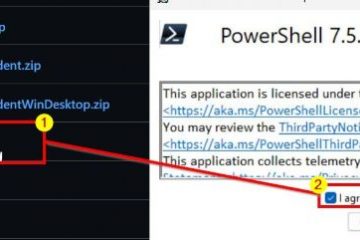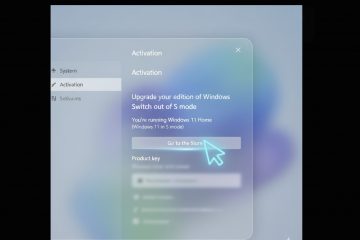Als je de Spelmodus-functie in Windows 11 niet wilt gebruiken, leer dan hoe je deze in eenvoudige en snelle stappen kunt UITschakelen (en weer AAN kunt zetten wanneer dat nodig is).
Standaard is de Spelmodus-functie ingeschakeld, die het systeem enigszins optimaliseert voor betere spelprestaties. Een van de beste dingen van de Game-modus is dat deze je een consistente framesnelheid geeft, wat resulteert in een soepele algehele game-ervaring. Hoewel deze functie handig is, kan deze ook onbedoelde problemen veroorzaken, vooral op oudere systemen. Het kan bijvoorbeeld resulteren in haperende framesnelheden, langzamere laadtijden, vastlopen van games en crashen.
Wat uw specifieke reden ook is, als u denkt dat de Spelmodus de reden is dat uw game(s) naar behoren werken, kunt u deze eenvoudig uitschakelen via de app Instellingen of de Register-editor. In deze snelle en eenvoudige handleiding laat ik je de stappen zien om de spelmodus uit te schakelen in Windows 11 en deze weer in te schakelen wanneer dat nodig is. Laten we aan de slag gaan.
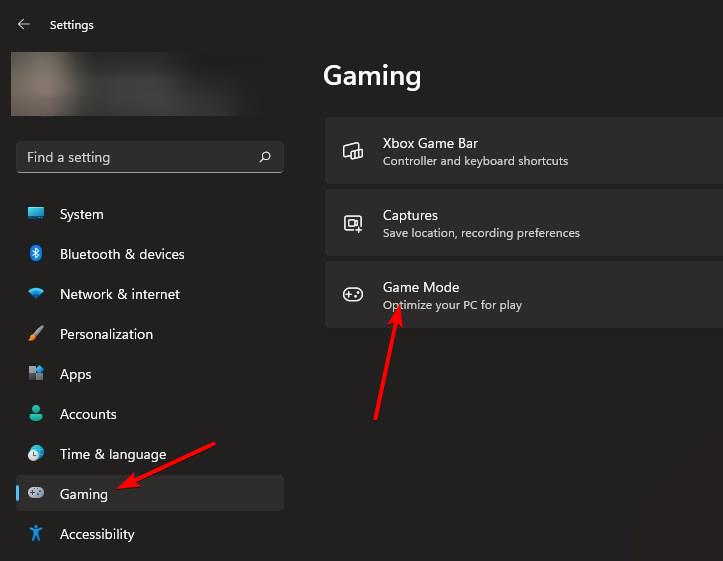
Schakel de spelmodus uit in Windows 11 via de instellingen
Zoals de meeste andere opties kunt u de functie Spelmodus in Windows 11 uitschakelen via de app Instellingen. Dat gaat als volgt.
Open Instellingen met de sneltoets”Windows-toets + I”. Ga naar het tabblad”Gaming“in de zijbalk. Klik op de optie”Spelmodus“. Zet de schakelaar”Spelmodus“UIT.Sluit de app Instellingen. Daarmee wordt de Spelmodus uitgeschakeld. in Windows 11.
Gedetailleerde stappen (met schermafbeeldingen)
Eerst opent u de app Instellingen. U kunt op het pictogram’Instellingen’op de taakbalk klikken (als dit is vastgezet) of op de snelkoppeling’Windows-toets + I‘drukken. Als alternatief kun je ook zoeken naar’Instellingen’in het Startmenu en het van daaruit openen.
Zodra het venster Instellingen is geopend, ga je naar het tabblad’Gaming‘in de zijbalk. Dit is de pagina waar u verschillende spelinstellingen kunt beheren. Klik op de optie’Spelmodus‘op de rechterpagina.
Zet nu de schakelaar’Spelmodus‘UIT.
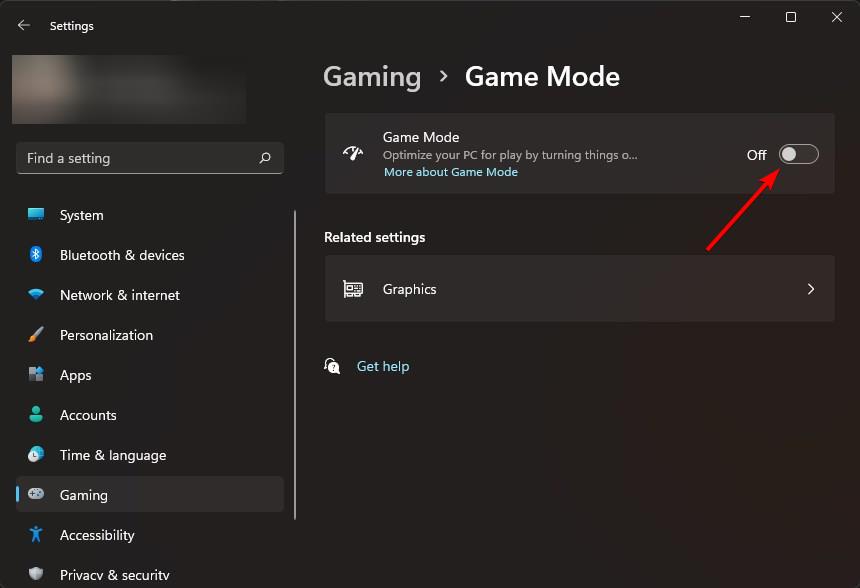
Dat is het. Daarmee wordt de Game Mode-functie onmiddellijk uitgeschakeld. U kunt nu de app Instellingen van Windows 11 sluiten. Het is niet nodig om uw computer opnieuw op te starten.
Schakel de spelmodus uit in Windows 11 met behulp van de Register-editor
Opmerking: Maak een back-up van het register voordat u doorgaat met de onderstaande stappen.
Als de app Instellingen niet correct werkt of als u avontuurlijk bent ingesteld, kunt u deze functie ook uitschakelen met de Register-editor. Zo gaat u te werk:
Open het dialoogvenster Uitvoeren door op de “Windows-toets + R” te drukken. Typ “regedit” en klik op “OK“. Ga naar de map “HKEY_CURRENT_USER\Software\Microsoft\GameBar“.Klik met de rechtermuisknop op de “GameBar” map in de zijbalk. Selecteer de optie’Nieuw‘>’DWORD (32-bit) Waarde‘. Stel de naam in op’AutoGameModeEnabled‘.Dubbelklik op de waarde. Typ’0‘in het veld’Waardegegevens’. Klik op’OK‘.Sluiten de Register-editor.Start de computer opnieuw op. Daarmee heeft u de Spelmodus uitgeschakeld.
Gedetailleerde stappen (met schermafbeeldingen)
Druk op de “Windows“-toets op uw toetsenbord om het Start-menu te openen, zoek naar “Register-editor“ en klik op “Openen“. Hiermee wordt de Register-editor geopend. Ga daarna naar de map “HKEY_CURRENT_USER\Software\Microsoft\GameBar“.
Opmerking: u kunt het pad kopiëren, in de adresbalk plakken en op Enter drukken.
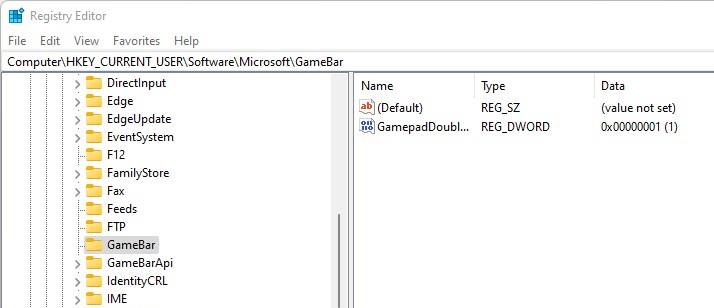
Zodra je hier bent, klik je met de rechtermuisknop op de map’GameBar‘in de zijbalk en selecteer je’Nieuw‘> “DWORD (32-bit)-waarde“. Noem de nieuwe waarde’AutoGameModeEnabled‘.
Omdat we de Spelmodus willen uitschakelen, moeten we de waarde ervan instellen op 0. Dus dubbelklik op de waarde’AutoGameModeEnabled’, typ’0‘in het veld Waardegegevens en klik op de knop’OK‘.
Sluit ten slotte de Register-editor. en start de computer opnieuw op. Na het opnieuw opstarten is de functie Spelmodus uitgeschakeld in Windows 11.
Schakel de Spelmodus in Windows 11 in
Druk op de “Windows-toets + I”om Instellingen te openen. Selecteer “Gaming” in de zijbalk. Klik op de optie “Spelmodus“. Zet de “Spelmodus” aan. optie.Sluit de app Instellingen. Daarmee wordt de functie Gamemodus ingeschakeld in Windows 11.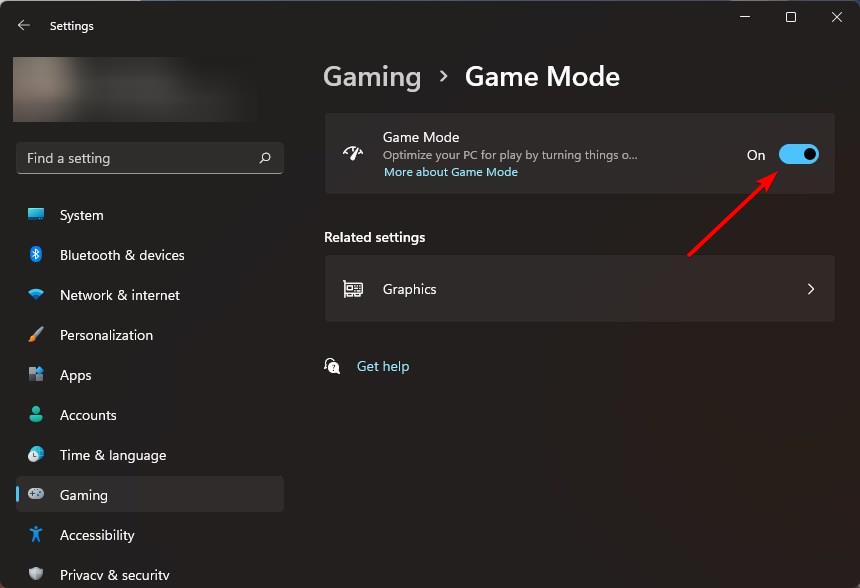
—
Dat is alles. Zo eenvoudig is het om de Spelmodus in Windows 11 in of uit te schakelen.
Als je vragen hebt of hulp nodig hebt, kun je hieronder reageren. Ik help u graag verder.
Update: deze tutorial is bijgewerkt om de wijzigingen in Windows 11 weer te geven, de stappen te vereenvoudigen en onnodige informatie te verwijderen.